Поиск и замена текста в Pages на Mac
Можно искать конкретные слова, фразы, цифры и символы, а также автоматически заменять результаты поиска заданным содержимым. В поиск включается все видимое содержимое: основной текст, строки и столбцы заголовков, строки итогов, таблицы, текстовые блоки, фигуры, обычные и заключительные сноски, а также комментарии.
Поиск определенного текста
Нажмите в панели инструментов, затем выберите «Показать «Найти и заменить»».
В поле поиска введите слово или фразу, чтобы их найти.
Найденные вхождения сразу же выделяются.
Если при поиске требуется учитывать регистр или включить в результаты только вхождения целых слов, нажмите , затем выберите «Целые слова» и/или «Учитывать регистр».
Нажимайте кнопки со стрелками, чтобы найти следующее или предыдущее вхождение.
В ячейках таблиц Pages проверяется только отображаемое значение, исходное значение или формула не проверяются. Например, если в рецепте сказано «1/2 стакана», то поиск «0,5» не даст результатов.
Например, если в рецепте сказано «1/2 стакана», то поиск «0,5» не даст результатов.
Для просмотра или удаления результатов недавних операций поиска нажмите значок увеличительного стекла в поле поиска.
Замена найденного текста
Нажмите в панели инструментов, затем выберите «Показать «Найти и заменить»».
Нажмите в окне «Найти и заменить», затем выберите «Найти и заменить».
Вы также можете выбрать другие параметры, такие как «Целые слова» и «Учитывать регистр», чтобы сузить поиск.
Введите слово или фразу в первом поле.
Найденные вхождения сразу же выделяются. Первое вхождение выбирается и выделяется желтым цветом.
Во втором поле введите слово или фразу, которыми Вы хотите заменить найденные вхождения.
Важно! Если оставить поле «Заменить» пустым, все найденные вхождения при замене будут просто удалены.
Для просмотра и замены вхождений пользуйтесь кнопками в нижней части окна «Найти и заменить».

Заменить все. Все найденные вхождения заменяются введенным текстом-заменой.
Заменить и найти. Выбранное вхождение заменяется, и приложение переходит к следующему вхождению.
Заменить. Выбранное вхождение заменяется введенным текстом-заменой, но перехода к следующему вхождению не происходит.
Стрелки «Назад» и «Вперед». Приложение переходит к предыдущему или следующему вхождению без внесения изменений.
При изменении значения данных обновляется как отображаемое значение, так и исходное значение. Например, если заменить «1/2» на «1/3», исходное значение изменится с «0,5» на «0,333333».
В ячейках, содержащих формулы, невозможно заменить соответствующий текст.
См. такжеПроверка правописания в Pages на MacАвтоматическая замена текста в Pages на MacПоиск определений слов в Pages на Mac
python — Как найти самое часто повторяющееся слово в тексте?
Попробуйте так:
text = ''' Существует культ Питона, называемый "Дзеном Питона" (The Zen of Python).Автором этих постулатов считается Тим Пейтерс. Основные постулаты: Красивое лучше, чем уродливое. Явное лучше, чем неявное. Простое лучше, чем сложное. Сложное лучше, чем запутанное. Плоское лучше, чем вложенное. Разреженное лучше, чем плотное. Читаемость имеет значение. Особые случаи не настолько особые, чтобы нарушать правила. При этом практичность важнее безупречности. Ошибки никогда не должны замалчиваться. Если не замалчиваются явно. Встретив двусмысленность, отбрось искушение угадать. Должен существовать один — и, желательно, только один — очевидный способ сделать это. Хотя он поначалу может быть и не очевиден, если вы не голландец. [1] Сейчас лучше, чем никогда. Хотя никогда зачастую лучше, чем прямо сейчас. Если реализацию сложно объяснить — идея плоха. Если реализацию легко объяснить — идея, возможно, хороша. Пространства имён — отличная штука! Будем делать их побольше.''' lst_no = ['.', ',', ':', '!', '"', "'", '[', ']', '-', '—', '(', ')' ] # и т.д. lst = [] for word in text.
lower().split(): if not word in lst_no: _word = word if word[-1] in lst_no: _word = _word[:-1] if word[0] in lst_no: _word = _word[1:] lst.append(_word) _dict = dict() for word in lst: _dict[word] = _dict.get(word, 0) + 1 # сортируем словарь посредством формирования списка (значение, ключ) _list = [] for key, value in _dict.items(): _list.append((value, key)) _list.sort(reverse=True) # печатаем первые 10 самых используемых слов print('Первые 10 самых используемых слов:') for freq, word in _list[0:10]: print(f'{word:>10} -> {freq:>3}') print('\nили так: (с условием, что длина слова > 4- букв) \n') _dict = {(i, lst.count(i)) for i in lst} _list = [] for word, kol in _dict: _list.append((kol, word)) _list.sort(reverse=True) for freq, word in _list[0:20]: if len(word) > 4: print('{0:10} {1}'.format (word, freq))
Update
Подскажите, для чего используется _ перед dict и list?
_word, _dict, _list — это обычные имена переменных,
такие как my_word, my_dict, my_list.
Также вопрос почему длина слова от 4?
Это просто шло вам бонусом, если вам не надо — убираю.
text = ''' Напишите программу, которая считывает текст из файла (в файле может быть больше одной строки) и выводит самое частое слово в этом тексте и через пробел то, сколько раз оно встретилось. Если таких слов несколько, вывести лексикографически первое (можно использовать оператор < для строк). В качестве ответа укажите вывод программы, а не саму программу. Слова, написанные в разных регистрах, считаются одинаковыми. Использовать надо циклы, списки, словари. Не использовать lambda, регулярные выражения и доп.модули, и все что надо импортировать. В файле, который дается для обработки нет осмысленных слов, знаков и т.п. Там по сути наборы букв разделенные пробелами и в разном регистре, например: gtdFtd jy k dyygGTDHj kdH DJDJ. У меня получился вот такой код. Вроде по логике должно работать. Но ответ не принимает как правильный. Помогите пожалуйста разобраться в чем моя ошибка.Подскажите, для чего используется _ перед dict и list? `_word`, `_dict`, `_list` - это обычные имена переменных, такие как `my_word`, `my_dict`, `my_list`. Также вопрос почему длина слова от 4? - это просто шло вам бонусом, если вам не надо - убираю. ''' lst_no = ['.', ',', ':', '!', '"', "'", '[', ']', '-', '—', '(', ')', '?', '_', '`' ] # и т.д. lst = [] for word in text.lower().split(): if not word in lst_no: _word = word if word[-1] in lst_no: _word = _word[:-1] if word[0] in lst_no: _word = _word[1:] lst.append(_word) _dict = dict() for word in lst: _dict[word] = _dict.get(word, 0) + 1 # сортируем словарь посредством формирования списка (значение, ключ) _list = [] for key, value in _dict.items(): _list.append((value, key)) _list.sort(reverse=True) # самое частое слово в этом тексте print(f'самое частое слово в этом тексте -> `{_list[0][1]}`, использовалось `{_list[0][0]}` раз.')
Как искать и находить текстовые сообщения на iPhone
- Вы можете искать текстовые сообщения, которые вы отправили на своем iPhone, а это означает, что вам никогда не придется часами прокручивать свои разговоры, чтобы найти конкретное сообщение.

- Используя функции Spotlight и Search в iOS, вы можете легко найти все сообщения на вашем iPhone с помощью нескольких нажатий и небольшого набора текста.
- Посетите домашнюю страницу Business Insider, чтобы узнать больше.
Если вы когда-либо тратили больше минуты на поиск определенного сообщения на своем iPhone, вы все делаете неправильно.
Самые простые варианты поиска сообщений, содержащих определенную фразу, — это функции iOS Spotlight и Search. Вы можете легко получить к ним доступ через приложение «Сообщения» и с главного экрана вашего iPhone.
Ознакомьтесь с продуктами, упомянутыми в этой статье:iPhone Xs (от 999,99 долларов США в Best Buy)
Как искать определенные сообщения на iPhone с помощью панели поиска в «Сообщениях»1. Запустите приложение «Сообщения» с главного экрана вашего iPhone.
2. Чтобы открыть панель поиска, проведите пальцем вниз. Оно будет над самым последним сообщением.
Чтобы открыть панель поиска, проведите пальцем вниз. Оно будет над самым последним сообщением.
3. Введите фразу, слово или число, которое вы ищете, в строку поиска.
Введите фразу, которую вы ищете. Мейра Гебель/Business Insider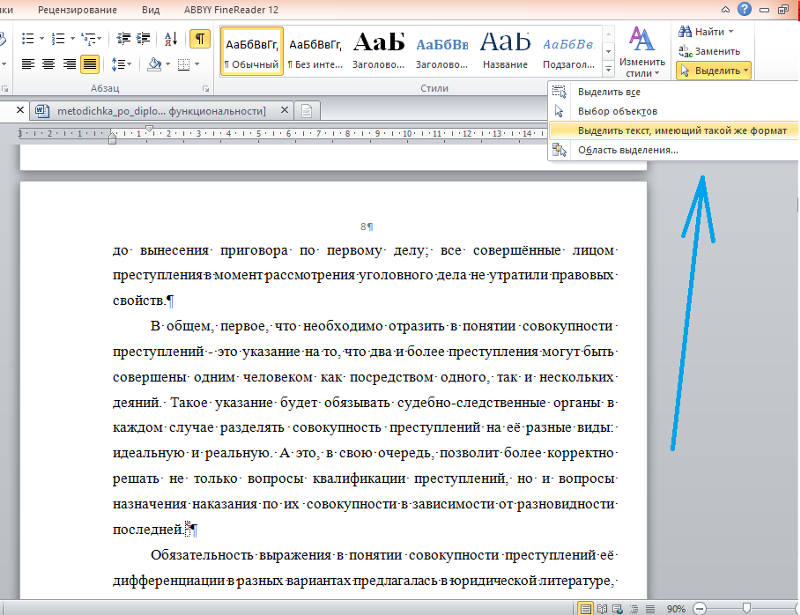 По мере ввода на экране будут появляться сообщения, содержащие то, что вы набрали.
По мере ввода на экране будут появляться сообщения, содержащие то, что вы набрали.5. Затем нажмите на ветку сообщений, содержащую искомую фразу. Затем он перейдет к этому разговору и выделит точное сообщение, содержащее введенную вами фразу.
Нажмите на сообщение, содержащее искомую фразу. Мейра Гебель/Business Insider Как искать определенные сообщения на iPhone с помощью Spotlight 1. На главном экране вашего iPhone, независимо от того, разблокирован он или нет, проведите вправо. 2. Вверху найдите панель поиска Spotlight и коснитесь ее.
4. Закончив ввод, в подменю «Сообщения» найдите искомое сообщение.
Закончив ввод, в подменю «Сообщения» найдите искомое сообщение.
5. После того, как вы выбрали сообщение, откроется приложение «Сообщения», и разговор перейдет к тому сообщению, в котором использовалась введенная вами фраза.
«Почему я не получаю текстовые сообщения на моем iPhone?»: Как исправить распространенные проблемы с обменом сообщениями на iPhone
Как просмотреть сообщения с заблокированного номера на iPhone и отфильтровать сообщения от неизвестных отправителей
Как создать групповой чат на вашем iPhone для отправки сообщений многим людям одновременно
Как включить MMS на вашем iPhone для отправки мультимедийных сообщений без использования iMessage
Мейра Гебель
Мейра Гебель — внештатный репортер из Портленда, штат Орегон. Она пишет о бизнесе, культуре и технологиях для Insider. Ее работы были представлены в Digital Trends, Willamette Week, USA Today и других изданиях. Окончила Колумбийскую школу журналистики и Государственный университет Сан-Франциско.
Не стесняйтесь обращаться к ней в Твиттере, где ее можно найти большую часть времени, @MeiraGebel.
Она пишет о бизнесе, культуре и технологиях для Insider. Ее работы были представлены в Digital Trends, Willamette Week, USA Today и других изданиях. Окончила Колумбийскую школу журналистики и Государственный университет Сан-Франциско.
Не стесняйтесь обращаться к ней в Твиттере, где ее можно найти большую часть времени, @MeiraGebel.
ПодробнееПодробнее
Insider Inc. получает комиссию, когда вы покупаете по нашим ссылкам.
Как искать сообщения на iPhone и Android
Платформы социальных сетей позволяют закрепить сообщение в верхней части страницы, чтобы оно всегда было первым, что увидит ваша аудитория. Знаете ли вы, что эта полезная функция также доступна на вашем iPhone? Коснитесь или щелкните здесь, чтобы закрепить сообщения, чтобы их можно было использовать позже.
Как часто вы бесконечно прокручиваете текстовый разговор, чтобы найти нужную вам информацию? Это может быть важная дата, название фильма, адрес — да что угодно.
Есть более простой способ найти то, что вы ищете, и он работает практически с любым приложением для обмена сообщениями.
Растет с каждым днем
В зависимости от того, как часто вы переписываетесь, в вашем телефоне могут храниться тысячи сообщений от многих людей. Это историческая запись разговоров, которая может длиться годами, даже если вы переходите на новые телефоны.
Помните тот номер подтверждения, который вы получили от заказа, который вы разместили в прошлом месяце? Возможно нет. Вы можете легко найти его, выполнив поиск по слову «подтверждение».
Как назывался тот итальянский ресторан, который рекомендовал ваш двоюродный брат? Вы можете ввести «итальянский ресторан» или просто «ресторан» и найти его.
Нет предела тому, что вы можете найти. Введите «стоматолог», чтобы найти дату вашего последнего визита к стоматологу, или «юбилей», чтобы увидеть сообщение, которое вы отправили любимому человеку в этот особенный день в прошлом году.
СВЯЗАННЫЕ: Как сохранять текстовые сообщения на iOS и Android
Как искать сообщения на вашем iPhone
Приложение «Сообщения» упрощает поиск текстовых сообщений на вашем iPhone:
- Откройте приложение Сообщения .
- В верхней части экрана введите искомое слово или термин в поле Search .
- Вы увидите варианты поиска разговоров .
- Нажмите Просмотреть все , чтобы получить список сообщений, содержащих искомое слово или термин.
- Нажмите на разговор, чтобы перейти к этому конкретному сообщению.
Вы также можете получить результаты по другим категориям, таким как Сотрудничество , Ссылки , Фотографии , Местоположения и Документы .
Как искать сообщения на телефоне Android
Приложение Google Messages используется по умолчанию для телефонов Android. Вот как его искать:
Вот как его искать:
- Откройте приложение Сообщения .
- В верхней части экрана введите искомое слово или термин в поле Поиск изображений и видео 9поле 0005.
- Нажмите Введите для выполнения поиска.
- Нажмите на разговор, чтобы перейти к этому конкретному сообщению.
Если вы нажмете кнопку поиска, вы увидите свои последние контакты и сможете выбрать из таких категорий, как Избранные , Изображения , Видео , Места и Ссылки .
Как искать сообщения в Facebook Messenger
Приложение Facebook для обмена сообщениями является бесплатным и позволяет совершать звонки, обмениваться видео, фотографиями и многим другим. Вот как искать в ваших разговорах:
- Откройте приложение Facebook Messenger .
- В верхней части экрана введите искомое слово или термин в поле Search .



